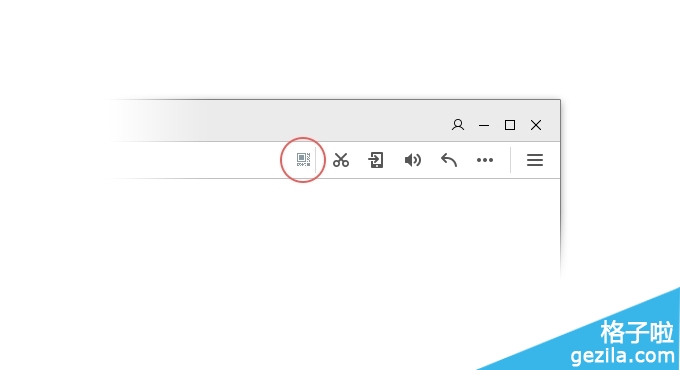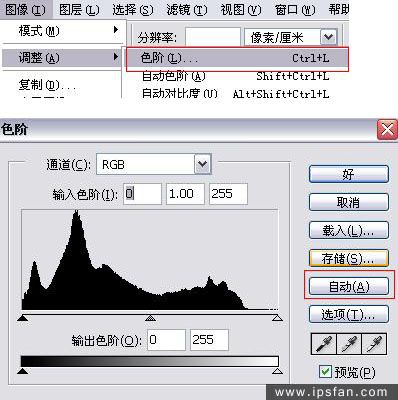萬盛學電腦網 >> 圖文處理 >> 美圖秀秀教程 >> 美圖秀秀把普通照片描繪成彩色鉛筆自畫像
美圖秀秀把普通照片描繪成彩色鉛筆自畫像
如果你不會畫畫,如果你身邊沒有會畫畫的TA,卻想要擁有一張獨特的彩色鉛筆自畫像,用最藝術的方式把自己現在的樣貌完美保存,那就用“美圖秀秀”的素描和全彩特效制作一張彩色鉛筆畫送給自己吧!操作方法很簡單哦,跟著小編一起往下看吧。
三聯推薦:點擊 免費下載美圖秀秀 查看更多美圖秀秀教程
首先來看看對比圖:

圖1
怎麼樣,處理後的照片是不是很有彩色素描的質感呢?快來看看具體操作步驟吧!
1、在“美圖秀秀”軟件下打開待處理的照片,在“美化”菜單下,選擇兩次“基礎-銳化”特效,輕松提高照片銳度。

圖2
2、然後選擇“藝術-素描”特效,並將透明度調至80%,使照片一鍵變為素描畫像。
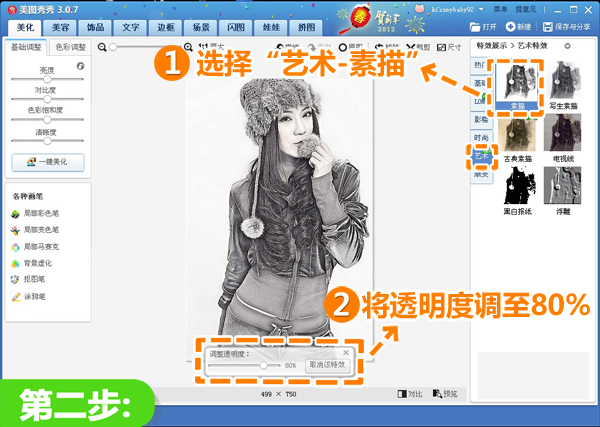
圖3
3、接著選擇“基礎-全彩”特效,為素描畫添加色彩。

圖4
4、選擇“藝術-古典素描”特效,並將透明度調整50%,打造更為逼真的素描筆觸。

圖5
5、最後選擇“基礎-銳化”特效,並將透明度調至10%,現在就大功告成了!

圖6
來看一下最終效果圖:

圖7
簡簡單單的幾步,普通的照片就變成了獨特的彩色鉛筆畫啦!需要注意的是,大家在制作的時候要根據照片的不同來調整銳化度等細節,還可以自由地增加一些紋理邊框,讓照片看上去更有質感。現在快用“美圖秀秀”為自己做一張彩色鉛筆畫吧!
美圖秀秀教程排行
軟件知識推薦
相關文章
copyright © 萬盛學電腦網 all rights reserved